Как начать делать видео-обзоры / Блог RUGAMER

В наше время в сфере видеороликов по видеоиграм стали сильно преобладать так называемые LatsPlay’и, а если по русски, то видео-прохождения игр. Основная причина такого их обилия лежит на поверхности, это простота производства, ведь летсплееру не обязательно сталкиваться с монтажом, необходимостью написания сценария и прочими трудностями необходимыми при создании обзора. Но проще не всегда значит лучше, а в случае с летсплеями в особенности.
В качестве своего вклада в хоть какое-то изменение общего направления в сфере российского игрового видео-контента, решил сделать небольшое обучение для новичков по тому как начать делать именно видео-обзоры компьютерных игр.

Первое чем следует заняться при подготовке к созданию видео-обзора это набросать примерный сюжет. Для начала стоит задуматься какие достоинства и недостатки интересно упомянуть в своём обзоре лично тебе. Да именно какие интересны тебе, а не только сухие факты о том какой там уровень графики на данный промежуток времени когда вышла и т.д. (
Но тут важно будет заметить что и перебарщивать тоже не стоит, сочиняя совсем уж густую отсебятину, или же акцентировать всё внимание на одной только составляющей (к примеру как «графон») намеренно выискивая в ней мельчайшие косяки, при том делая вид что все остальные моменты игры якобы не важны. Как делают некоторые достаточно известные горе-обзорщики.
Не будем показывать пальцем

 Записав все основные составляющие о которых вам прежде всего хочется рассказать, приступайте к «наращиванию мясца на скелет», дополняя сценарий уже более конкретными деталями и придавая тексту более цельный, более завершённый вид.
Записав все основные составляющие о которых вам прежде всего хочется рассказать, приступайте к «наращиванию мясца на скелет», дополняя сценарий уже более конкретными деталями и придавая тексту более цельный, более завершённый вид.
После того как текст уже набросан можно приступать непосредственно к записи геймплея игры. Сделать это в наше время можно несколькими достаточно популярными программами (в отличии от совсем недавнего прошлого когда практически абсолютно все использовали Fraps за неимением действительно добротных аналогов) Но сейчас этот дефицит напротив сменился изобилием программ подобного толка, из которых остановлюсь на трёх самых популярных.
Перво наперво конечно же тот самый Fraps.
— Основным его преимуществом является наименьшее среди конкурентов сжатие картинки при записи, то бишь видео практически один в один будет отражать то качество картинки что вы видели при записи.
— Плюс также в дальнейшем возможны проблемы с кодеками при попытке перенести отснятое уже непосредственно в сам видео редактор.
— Также среди недостатков -достаточно серьёзная нагрузка на железо при записи, на средних конфигурациях ПК, снижающая общую производительность игры.
Интерфейс Fraps

Вторая популярная программа это BandiCam.
— По большей части умеет всё тоже что и вышеупомянутый fraps, только с возможностью ставить запись на паузу, после чего имея возможность продолжить её, сохранив всё в один видео-файл.
— Плюс сами видеофайлы весят значительно меньше чем во fraps.
Интерфейс BandiCam

И наконец семимильными шагами набирающий популярность ShadowPlay от Nvidia. Тут всё просто, если у вас видеокарта от nvidia не ниже GTX 650, то не думая выбирайте именно этот вариант. Ибо она имеет целый ряд существенных преимуществ перед своими основными конкурентами.
— Первое и наверное самое главное из которых это то, что запись осуществляется на аппаратном уровне что означает что игра практически не будет подтормаживать даже при записи достаточно ресурсоёмких игр.
— Видео сохраняется в формате mp4, что делает ролики относительно легковесными но в тоже время и достаточно чёткими. К тому же минимализируется возможность возникновения проблем с кодеками.
— Также у этой программы есть возможность фоновой записи, когда надо снять не что-то конкретное а например удачные моменты сетевых баталий в каком-нибудь BF3. Для чего не нужно сохранять запись всей сессии игры и искать необходимые отрезки вручную, а достаточно лишь нажать клавишу сохранения записи после того как к примеру случился неожиданный яркий момент игры которым непременно захочется поделиться.
Интерфейс ShadowPlay




Не в зависимости от того какую программу в итоге выбрали, ролик лучше всего снимать в более большом разрешении чем собираетесь сохранять. К примеру если собираетесь рендерить конечный видео-обзор в разрешении 720p, то лучше записывать в 1080p, для того чтобы можно было масштабировать картинку акцентируясь на каком-то отрезке кадра без потери общего качества картинки.
Наглядная таблица разрешений


Существует достаточно много разного рода видео-редакторов от совсем простых малофункциональных, до профессиональных в которых можно создавать эффекты почти с нуля. Но так как это обучение делается прежде всего для новичков не стану рассматривать достаточно сложный в освоении AfterEffects, а остановлюсь на более простом но в тоже время достаточно многофункциональном Sony Vegas Pro. Не буду в данной статье заостряться на том как в нём работать, ха вместо чего вот вам ссылка на серию видео уроков от авторов стопгейма в котором достаточно подробно расписывается как в нём ориентироваться и непосредственно создавать сами ролики:
Видео-уроки по Sony Vegas Pro от StopGame

Моя же роль в том чтобы показать как его использовать именно в контексте создания игрового видео-обзора.
(хотя по той же схеме в принципе можно обозревать что душе угодно)
Итак после того как сюжет написан а подходящие кадры отсняты можно приступать непосредственно к самому монтажу и записи голоса. Для чего выбираете те видеозаписи что подходят под первые предложения — (первый абзац) текста сценария и перетаскиваете их на полоску видеоряда, попутно обрезая всё лишнее При том не стоит пытаться сразу оттачивать монтаж до финальной версии, на этом этапе главная цель лишь сделать примерный набросок только уже в видео а не текстовом формате.
Иллюстрация
Шаг 1
Подробнее
Шаг 2
Шаг 3

Сделав этот несложный шаг можно начинать зачитывать строки сценария, разделив их по предложениям. При том записывая голос сразу можно пытаться как-то обыграть в нём видеоряд (чем многие не заморачиваются, а зря) и даже подправить текст сюжета если в купе с видеорядом наклёвывается какое-то интересное замечание, дополнение или контекстная шутка к примеру.
И таким макаром переводите весь текст своего сценария в звуковую дорожку, попутно добавляя промежуточные подходящие видео вставки — переходы и если надо контекстные изображения либо текст поверх видео.
Наглядный пример

После чего сохраняете в желаемом разрешении и формате. Приведу несколько распространённых вариантов. Это прежде всего

И последний но не маловажный этап это заливка на YouTube. На первый взгляд чё там заморачиваться, нажал кнопку загрузить видео и всё готово, и это отчасти так, но есть небольшие тонкости о которых далее.
Наверняка при поиске видео на ютубе обращали внимание на то что у некоторых роликов в качестве превью изображения стоит красивая картинка с названием и удачным запечатлённым кадром из видео, а-то и вообще сторонним фото, а у некоторых напротив просто показывается рандомный кадр из видео, часто очень неудачный и всегда без каких либо добавленных заголовков поверх. (ИЛ0)
Иллюстрация 0
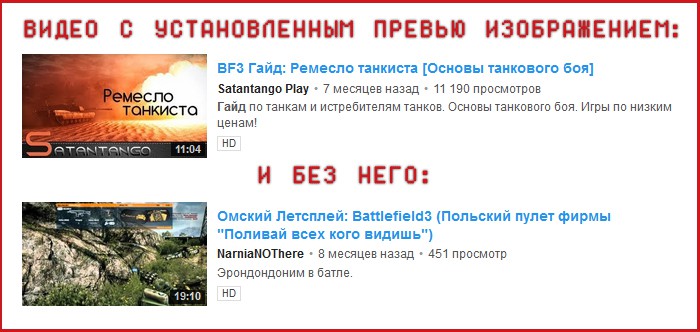
Дело тут в том что у одного автора видео включена монетизация на канале а у другого нет. До недавнего времени чтобы иметь возможность загружать те самые превью картики к видео необходимо было в обязательном порядке становиться партнёром ютуб ( что не так просто для новичка) Но теперь доступ к этой фиче открылся для любого пользователя пускай и с недолгим танцем с бубном для российских пользователей. Так как монетизация пока официально не доступна для жителей России. Для того чтобы её открыть необходимо в настройках местоположения указать одну из стран где она доступна по умолчанию, к примеру США (ИЛ1).
Иллюстрация 1


Иллюстрация 2

Выполнив эту небольшую процедуру переходите в раздел «Настройки канала / Функции» и активируете все необходимые пункты. (
Теперь при заливке нового ролика сразу же будет предлагаться присвоить ему превью-изображение, которое желательно должно быть размером начиная от 400 на 277 пикселей и хоть до 4K, ограничение стоит только по весу изображения, который не должен превышать двух мегабайт. (ИЛ3)
Иллюстрация 3

Надеюсь данное мини обучение поможет энтузиастам желающим смотреть и создавать интересный видео-контент касающийся видео игр, и когда-нибудь российский игровой сектор ютуб будет наполнен прежде всего качественными роликами с монтажом и сюжетом, над которыми действительно работали с душой и интересом, а не однотипными прохождениями одних и тех же топовых игр.
Позитиватор

Правда с печальным оттенком 😀
stopgame.ru
Как сделать видео для youtube новичку: результат за 10 минут
Всё больше людей заводят каналы на YouTube. Это хобби встало в один ряд с вышиванием, танцами и чтением. Неудивительно, ведь создание видео – это весело, увлекательно и просто! Возраст, пол, интересы не имеют значения – на YouTube каждый найдёт свою аудиторию. Хотите присоединиться к числу видеоблогеров? Из этой статьи вы в подробностях узнаете, как сделать видео для Ютуба с компьютера, – с чего начать, как снимать и где монтировать.
Начать снимать видео для Ютуба вы можете прямо сейчас!
Первые шаги: что и как снимать?
Сделать интересный ролик может каждый. Неважно, снимали вы до этого только ребёнка на утреннике или берёте камеру впервые. Ниже вы найдёте универсальную шпаргалку. В ней – советы по каждому из этапов создания видео.
- Выбор темы и жанра
Итак, вы создали YouTube-канал. Пора решить, что на нём будет. Каким вы видите свой контент – полезным или развлекательным, воплощением вашего личного «я» или максимально нейтральным. Выбрав общую направленность канала, определитесь с темой первого ролика. Вот несколько простых вариантов на случай, если желание снимать есть, а идей – нет:
★ создайте вводное видео, своеобразный трейлер с рассказом о себе и о планах на канал
★ сделайте обзор на любимые книги/фильмы/игры, можете остановиться на чем-то одном или сделать подборку
★ расскажите о последнем путешествии, поделитесь опытом и впечатлениями, возможно, дайте советы
★ если владеете мыловарением, вязанием, шитьём или другим навыком, снимите мастер-класс
Посвятите свой канал тому, что любите и в чём хорошо разбираетесь
- Подготовка места съёмки
Фон кадра имеет большое значение. Вы вполне можете снимать прямо в своей квартире или на улице. Главное – чтобы задний план выглядел опрятно, привлекательно и не перетягивал внимание на себя. Позаботьтесь о достаточном освещении. Чтобы не тратиться на оборудование, старайтесь снимать при естественном свете.
- Составление сценария
Чтобы сделать видео для ютуба, новичку обязательно нужно создать подробный план ролика. В идеале – дословно прописать всё, о чём стоит сказать в видео, а затем – выучить. Следите за речью – она должна быть максимально естественной. Если не боитесь камеры и умеете говорить экспромтом, можете просто продумать структуру рассказа.
- Подбор техники
Не гонитесь за дорогостоящими моделями. Вы можете снимать прямо на телефон или планшет, если позволяет качество камеры (12-13 мегапикселей вполне достаточно для ютубовского уровня). Для разговорных видео подойдёт вебка. Главное – перед съёмкой закрепить записывающее устройство на штативе или установить на прочной прямой поверхности. Её можно соорудить из книг или коробок.
Нет видеокамеры? Снимайте ролики прямо на свой телефон!
- Процесс съёмки
Снимайте короткими отрывками, так вы не будете запинаться. На каждый кусок делайте 2-3 дубля, чтобы выбрать наиболее удачный вариант. В видео, как правило, используют разные планы и ракурсы. Для первого ролика можете ограничиться двумя – средним и крупным или общим и средним. Их вам нужно будет менять в ходе монтажа, чтобы зритель не заскучал от однообразной картинки.
Обработка видео для Youtube: минимум усилий
Монтаж – обязательный этап обработки видео для Ютуба. Как раз его боятся все новички. Зря! С правильной программой вы справитесь буквально за несколько минут, не встретив затруднений.
Быстро сделать качественное видео для Ютуба поможет ВидеоШОУ. Это идеальный редактор для монтажа первого в жизни видеоролика. В нём собраны все необходимые инструменты, а принцип работы при этом элементарен.
Для новичков программа предлагает особый режим создания и редактирования видео. На основе готовых шаблонов вы сможете объединить записи в стильный клип буквально за пару минут! В ВидеоШОУ вы найдёте несколько десятков заготовок с дизайнерским оформлением. В каталоге есть навигация по темам, так что вы сможете быстро найти подходящий стиль.
Выберите шаблон видео на свой вкус
Когда вы определитесь с шаблоном, ВидеоШОУ попросит добавить файлы в проект. Обратите внимание, что в некоторых шаблонах используются не только видеозаписи, но и фотографии. Идеально для рассказа о тех же путешествиях.
ВидеоШОУ укажет рекомендуемое количество файлов для загрузки. Их может быть больше или меньше в зависимости от задумки. Если фрагментов больше, слайды просто будут идти по кругу.
Загрузите свои файлы в программу
С помощью стрелок вы сможете менять последовательность добавленных фото и видео. После останется ввести название ролика и загрузить фоновую музыку. Вот так буквально за несколько минут вы сможете смонтировать видео для YouTube.
Базовый видеомонтаж: подсказка для новичков
Если не нашли подходящего шаблона или просто хотите проявить больше творчества, смонтируйте видео для Ютуба своими руками. Создание и обработка ролика с нуля тоже не займёт в ВидеоШОУ много времени. 5 шагов – и вы получите качественный результат, который можно будет смело заливать на канал и собирать первых зрителей.
Добавьте ролики на таймлайн
Переместите записи на временную шкалу в нужной последовательности. Если в ролике есть лишние эпизоды, вроде того, как вы выходите из кадра, запинаетесь, чихаете, отвлекаетесь, вы можете удалить их в пару кликов мыши. Нажмите «Редактировать слайд» и используйте команду «Обрезать». Выделите на временной дорожке эпизод, который хотите оставить в видео, а остальное программа удалит автоматически.
1
Создайте интро
Первые секунды ролика решают, будет зритель смотреть его или нажмёт «стоп». ВидеоШОУ предлагает подборку готовых заставок. Выберите дизайн по душе и добавьте в проект.
Заголовок должен быть коротким, но интригующим. Сравните: «Как приготовить шоколадный пирог» и «Рецепт сказочно вкусного пирога». Второе название явно цепляет больше!
Придумали неповторимый способ начать видео? Отлично! Прочитайте инструкцию, как сделать интро для канала YouTube в программе своими руками.
2
Примените или создайте эффекты
Каталог ВидеоШОУ предлагает стильные динамичные эффекты. С их помощью вы сможете перекрасить видео, заставить его перемещаться, приближаться и отдаляться.
Есть идеи для оригинального оформления? Создайте эффекты сами во вкладке «Анимация». Используйте любые элементы – картинки, клипарт, фигуры. Изменения всех объектов в кадре фиксируются с помощью ключевых кадров. Вы сможете увеличить или уменьшить элемент, передвинуть его или повернуть. Каждое новое движение – новый ключевой кадр.
3
Озвучьте проект
Большинство блогеров накладывают фоновую музыку на видео. Это делает ролик целостным и заполняет паузы. В ВидеоШОУ вы сможете комплексно настроить звучание проекта.
В первую очередь выберите мелодию. Использовать любимую песню, скорее всего, не получится – YouTube тщательно соблюдает авторские права. Чтобы избежать проблем, воспользуйтесь «Фонотекой» Ютуба.
Хотите добавить закадровый голос? Запишите комментарии прямо в окне программы и настройте громкость.
4
Сохраните файл для Ютуба
Нажмите красную кнопку «Создать». Сохраните файл-проект, чтобы редактировать видео, если в дальнейшем заметите какие-то мелочи, которые вас не устроят.
Среди режимов экспорта выберите «Создать видео для публикации в Интернете». Софт поможет подогнать параметры ролика под требования хостинга. Установите высокое разрешение (720 или 1080), отрегулируйте качество, частоту кадров, аудио и запустите конвертацию.
5
ВидеоШОУ позволит без труда создать видео для YouTube в домашних условиях и сделать его качественным, стильным и цепляющим. Скачайте редактор и шагните в увлекательный мир блоггинга!
videoshow.ru
Съемка видеоролика обзора для бизнеса самостоятельно
У Вас розничный или интернет магазин? Продаете товары? В этой статье поделимся опытом, как создавать видеообзоры. Как их снимать самостоятельно, а точней несколько фишек и советов, чтобы это делать качественнее и тратить меньше времени и усилий.

Итак, вы решили увеличить продажи интернет магазина, создавая видео, продвигая их в ютуб, и делая так, чтобы они попадали, например, в яндекс маркет.
Техника
Камера:
Минимально, Iphone 6. Лучше зеркальный фотоаппарат. Уровень, например Canon 60д или Никон D750 (50 000 — 80 000)
Оптика:
На счет оптики для экономии можно сначала купить один объектив 50мм со светосилой 1/8 (12 000 — 14 000). Из-за того, что это не zoom объектив (строение линз проще), он дешевле.
Преимущества: кино размытие второго плана, звонкое качественное резкое изображение. Недостатки: чтобы изменить крупность надо перемещать камеру, чтобы снять общий план нужно отойти от объекта на 3 и более метра.
Можно 24-85, 18-135 зум объективы с f4-5.6, но этот вариант похуже.
В идеале 24-70 со светосилой 2.8 лучшее соотношение качества, светосилы и возможности транфокации (но это очень большие деньги)
Штатив:
Для начала любой, чтобы только не скрипел и не падал (безопасность камеры)
Звук:
Петличный микрофон для Iphone (от 1500 руб)
Петличный микрофон проводной
Радио система Senkheizer (35 000)
В идеале микрофон Sanken (13 000)
Освещение:
1-3 прибора по типу Yongnuo YN 300 III
Аккумуляторы к ним
Отражатель или пенопласт
Из чего состоит видео обзор (что надо снимать)
 ☀ ведущий в кадре «синхрон» (значит мы видим говорящего в кадре)
☀ ведущий в кадре «синхрон» (значит мы видим говорящего в кадре)
☀ведущий в кадре, но не говорит (едет на велике, взаимодейсвтвует с продуктом, бежит на беговой дорожке, нажимает, пробует разные режимы продукта)
☀закадровый голос (записывается после и накладывается поверх видео ряда)
☀кадры продукта (крупные, детали, ракурсные, общий план, внутри интерьера)
! Важно. Чтобы зритель не скучал, надо постоянно менять кадры, крупности, планы. Динамичный монтаж механически помогает не уставать зрителю, а нам это важно, чтобы он досмотрел ролик до конца.
Что для этого мы можем делать?
1.Например, снимаем ведущего на общем плане рядом с продуктом. В какой-то момент ведущий может развернуться или присесть, чтобы показать деталь продукта. Он сделал действие на общем плане.
Потом мы переставляем камеру на более крупный план и чуть сбоку. Ведущий с захлестом повторяет предыдущую фразу и еще раз повторяет действие, и уже говорит дальше на новой крупности. На монтаже получается естественная склейка двух планов.
! Важно
☀чтобы крупность менялась сильно (лучше будет монтироваться)
☀снимать под другим углом, сбоку (чтобы в кадре был другой фон)
☀повторять движение тела на обоих кадрах и одинаково
Что это может быть: поворот головы, взаимодействие с продуктом (нажимает кнопку), садиться, идет и останавливается, подходит с другой стороны и др.
Узнать подробнее об услугах видеомаркетинга для бизнеса
По такой схеме снимали обзоры велосипедов.
Старайтесь не держать один план более 15-20 сек, в идеале 10 сек.
Давайте отдохнуть зрителю от «говорильни», давая нарезку кадров под музыку.
2.Добавляем кадры с продуктом (как он выглядит, как с ним взаимодействует ведущий, человек)
Эти кадры на монтаже можно будет положить в разных местах, что кроме важной информации создаст дополнительную динамику монтажа.
После работы с ведущим на обзорах беговых дорожек, снимались пролеты, детали с моделью-спортсменкой, кнопки, нажатия, панель, двигатель и др.
Сценарий видео обзора
☀Напишите все, что вы хотите сказать о продукте, не уделяя особого внимания формулировкам. Все преимущества и особенности. Вы как владелец, продавцец, маркетолог, лучше всех знаете свой продукт.
☀ Отберите самое важное, и составьте текст видеообзора. Часть из него может быть изложено устами ведущего, часть как закадровый голос.
☀На основе этого текста пропишите схематичный сценарий. Для удобства разбейте таблицу на 6 столбцов: номер кадра, время кадра (примерное), видео ряд (что в кадре и на какой крупности), звуковой ряд (дикторский текст, музыка, звуковые эффекты), титры (если нужны титры), примечания (любые дополнения, пожелания для работы).
Зачем? Это поможет Вам структурировать мысль, а также легко делегировать при необходимости задачу видеооператору, ведущему и монтажеру.
! Совет. Не обязательно прописывать каждый кадр. Можно обозначать тематические блоки (серию кадров) с подписью для монтажера «здесь подумайте в какой лучше последовательности их сделать».
☀Пропишите мини бриф. В него минимально входит: цель ролика (конечная задача ролика: раскрыть главное преимущество, пригласить в шоурум, продать сразу на сайте и т.п.), кто аудитория ролика (кто ваш клиент, зритель), рекомендованная длина ролика, рекламные площадки где ролик будет использоваться.
Длина и название видеообзора
Идеальная длина видеообзоров 3-5 минут. Если невозможно уместить информацию в этот срок, то изначально разбивайте видеообзор на части (например, внешние характеристики, внутренние характеристики, тест-драйв, управление и т.п.).
Позже Вы сможете создать плейлист в YouTube, где эти части будут показываться в подряд. Вы сможете эффективно продвинуть самый первый ролик, а остальные зритель увидит, если понравится первый.
Для попадания в обзоры яндекс.маркета рекомендуется длина от 3 до 10 минут. Лучше заголовок делать точным названием продукта, например ………. «Утюг Tefal dress V345 RV обзор». Пропишите в описании близкие модели данной линейки классом выше и ниже.
Если будете продвигать в ТОП Google и Яндекс одновременно, то лучше называть по схеме «Как выбрать Утюг. Купить утюг Tefal dress V345 RV» Первая часть лучше для продвижения в Google, вторая — для яндекс.
При создании плейлиста, ставьте галочку «официальный плейлист». Этот ролик будет только в нем, и будет лучше продвигаться.
Структура видеообзора
☀Приветствие. Ваше стандартное приветствие. Привет (добрый день). С Вами магазин (компания, личность)
☀Вступления. Цель: зацепить внимание. Кто, что, о чем, что это даст, почему стоит досмотреть до конца. Только самая суть и какая польза.
Если есть заставка, то в начале ролика лучше ставить короткую версию 0,5-1 сек максимум для узнаваемости, а версию до 3 секунд ставить только после приветствия.
Добавьте интригу. Например, «в конце мы разыграем один из наших продуктов», «в конце мы расскажем об акции, где вы сможете выиграть…», «в конце мы расскажем, как с помощью… сделать… еще лучше»
Примеры пользы. Вы научитесь… Вы сможете… Вы узнаете… Вы ускорите… Например, «В конце видео мы расскажем о том, как лучше выстроить последовательность тренировок по бегу: частота, скорость, чередование»
Также мы решили в конце показать, что беговыми дорожками пользуются не только люди.
☀Ключевое преимущество. Рассказываем о главном для данной модели товара. Например, «данная беговая дорожка идеальна для расположения в маленьком помещении, так как она максимально компактно и может складываться…» Человеку важно, что продукт ему даст, а не просто характеристики.
☀Смыслы. Далее мы расскрываем эту мысль и начинаем перечислять остальные характеристики и преимущества.
Можно видеообзоры делить не только по моделям, но и по предназначению. Это понятнее для людей. Человек выбирает же не название продукта, а его пользу для него. Например «Самая компактная беговая дорожка, кому важно свободное место», «Лучшее сочетание размера и качества», «Беговая дорожка для максимального комфорта», «Беговая дорожка для профессиональных спортсменов», «Беговая дорожка для тех, у кого большой вес»
В начале можно дать быструю нарезку внешнего вида продукта под музыку, чтобы зритель сразу понял, о чем пойдет речь и заинтересовался
☀Призыв к действию. Цель: чтобы зритель перешел на сайт, подписался на канал, узнал условия Вашей акции, а не просто ушел с канала.
Призыв к действию может быть не только в конце. Если ролик больше 5 мин, можно органически делать призыв в середине, например: «кстати, если хотите узнать больше об этой модельной линейке, заходите на наш блог, ссылка в описании», «более подробный обзор в нашей статье — есть ссылка в описании»
Чтобы призывы работали эффективней, создайте стандартные анимированные «всплывашки» внизу или у края кадра с текстом призыва, добавьте стрелочку, указывающую куда надо нажать (совершение действия должно быть очень понятным и простым).
Используйте конечные заставки YouTube. Делайте большую стрелку и призыв в самом видео в конце. Стрелка будет указывать на элемент конечной заставки.
Используйте оверлей для того, чтобы зритель мог в любой момент перейти на ваш сайт. Включите возможность подписаться на канал в правом нижнем углу видео на ютуб.
Старайтесь делать один призыв. И объясните какую пользу получит зритель при переходе. Подписка на канал (поможем подобрать самый подходящий для Вас компьютер — разбираем игровые модели на следующей неделе), переход на внешний ресурс (узнаете информацию о нашем бонусе), жмите колокольчик при подписке, чтобы получать уведомления (не пропустите обзоры лучших маркетинговых инструментов и трендов), добавляйтесь в мессенджер (делюсь самыми последними фишками исключительно для подписчиков) и др.
В конце ролика с помощью конечной заставки можете сделать выбор для зрителя, о каких характеристиках данной модели ему будет интересней узнать (покажете несколько вариантов роликов)
Получи доступ к бесплатному мини-курсу по видеомаркетингу
Как сделать видеообзор интересней:
☀живой разговорный язык (как будто общаются с Вами в реальности, без напыщенных фраз),
☀импровизации, юмор (если в кадре пробежал ваш песик или вы оговорились, сразу обыграйте это и оставьте в монтаже)
☀диалог со зрителем (текст стройте от «Вы», а не от «Мы», задавайте вопросы, ответ на которые зритель может дать про себя)
☀меньше болтовни – больше действий (лучше показать как что-то работает, чем это долго описывать, поэтому проводите тест-драйв продукта по полной)
Посмотрите еще одну статью про то, как увеличить продажи в рознице с помощью видео — ЖМИТЕ
Если не успеваете сами, то пишите текст о Вашем продукте, и мы переработаем его в сценарий и сделаем Вам видеообзор — ЖМИТЕ
Подписывайтесь на статьи (узнайте подробнее) => ЖМИТЕ
Также читайте:
Как упаковать бизнес с помощью видео
Где и как научиться видеомаркетингу
Как я начал вести бизнес блог. Ошибки и советы
9 трендов видеомаркетинга. Инстаграм видео и вертикальный формат
Видеопосев. Стратегия видеомаркетинга №1
Видео воронка продаж. Стратегия видеомаркетинга №2
Продвижение видео в ТОП YouTube. Стратегия видеомаркетинга №3
Продвижение в YouTube через похожие видео. Стратегия видеомаркетинга №4
Видеомаркетинг для промышленных предприятий
Подписывайтесь на полезные статьи по видеомаркетингу в:
Telegram
Instagram
Михаил Салаев
видеомаркетолог NAVIDUU
naviduu.ru
Как делать видеообзоры 🚩 обзоры на видео 🚩 Компьютеры и ПО 🚩 Другое
Вам понадобится
- — компьютер;
- — хороший микрофон;
- — программа для видеозахвата;
- — программа для монтажа видео.
Инструкция
Выберите игру, которой вы намерены посвятить свой обзор. Не стоит выбирать слишком популярные игры, так как желающих про них рассказать слишком много, и ваш обзор просто затеряется. К тому же популярные новинки в первую очередь попадают к игровым журналистам, а тягаться с профессионалами будет довольно тяжело. Лучше взять для обзора игру, которая не очень известна, но при этом настолько вам понравилась, что вам захотелось про нее рассказать.
Не стоит заходить в игру и сразу же начинать обзор, записывая все одним дублем. Для начала просто поиграйте, поймите особенности управления, найдите интересные моменты и особенности, про которые будете рассказывать.
Напишите текст обзора. Он должен быть грамотным, без речевых ошибок, раскрывать одну или несколько основных мыслей, которые вы хотите подчеркнуть в своем видео. Как правило, в обзоре присутствует оценка интерфейса игры, графики, сюжета, игрового процесса, сложности управления, оригинальности игры. Потренируйтесь читать текст без запинок и пауз, оцените время, которое вам потребовалось на чтение.
С помощью программы видеозахвата снимите видеоряд для вашего текста. Помните, что не стоит добиваться полного смыслового совпадения речи и видео, наоборот, картинка должна дополнять текст, а не повторять его.
Используя программу для монтажа, озвучьте снятое вами видео. Постарайтесь смонтировать его так, чтобы зрители не ждали вместе с вами долгой загрузки уровня, или не видели, как вы совершаете те или иные игровые действия не с первой попытки — это очень сильно снижает впечатление от обзора. Никто не требует, чтобы вы играли в незнакомую игру как киберспортсмен, но очевидные ошибки лучше скрыть монтажом.
Назовите получившийся видеообзор так, чтобы он привлек внимание как можно большего числа людей. Не стоит использовать в заголовке собственное имя или ник, по крайней мере пока вы не станете популярны. Выложите видео в социальную сеть или на YouTube, прорекламируйте его с помощью друзей и ожидайте результата.
www.kakprosto.ru
Как сделать видео для Youtube?
Поговорим о том, как сделать видео для Youtube. Не обязательно иметь видеокамеру, можно записать видео с экрана вашего компьютера, взять уже существующее видео и использовать как есть либо изменить его, можно создать рисованное doodle-видео при помощи специальных сервисов, а можно создать панорамное видео. Теперь обо всем подробнее.
1) Запись видео на видеокамеру или камеру мобильного телефона.
Этот классический способ создания видеороликов — запись на камеру, стал уже далеко не единственным. Нужно иметь неплохую камеру и прямые руки, чтоб такое видео выглядело достойно и не отталкивало зрителей. Конечно, если вы сняли какой-то прикол или забавный случай на попавшуюся под руку камеру мобильника, здесь качество будет значить меньше, но если же вы снимаете себя, рассказываете зрителям о чем-то, ведете продолжительную беседу, то при плохом качестве видео и звука вас не будут слушать, потому что людям это не комфортно. И уже неважно, что вы можете говорить уникальные и полезные вещи.
Зрители в Youtube привыкли к хорошему качеству — им подавай картинку в HD, чистый звук без эха и шумов, плавную съемку без рывков и дрожи. Поэтому если не умеете снимать на камеру, лучше откажитесь от этого способа и попробуйте другой способ, смотрите ниже по тексту.
2) Запись видео с экрана компьютера.
Можно записать отличное видео прямо с экрана компьютера. Вам понадобится только микрофон (будет лучше, если купите отдельный, но можно и встроенный в ноутбук использовать). Есть несколько вариантов записи видео с экрана.
2.1) Видеопрезентация в Power Point.
Все просто: готовите презентацию в Power Point, запускаете ее и при этом записываете видео с экрана. Для записи лично я использую программу Camtasia (можно купить лицензию или найти взломанную версию, с этим проблем нет). Настраиваете размер области для записи под размер кадра презентации и пишете. Для презентации выбирайте макет с соотношением сторон 16:9, иначе видео на ютубе будет с черными полосами сбоку.
2.2) Запись с экрана при помощи Camtasia.
Вы можете записывать все, что отображается на экране вашего компьютера, а звук будет записываться с микрофона. И программа Camtasia позволяет это делать. Что же можно записывать с экрана? Да что угодно! Видеоуроки, обзоры софта, уроки по созданию сайтов, обзоры какого-либо интернет-контента. Ваши возможности ограничены только вашей фантазией!
2.3) Запись игрового процесса (Let’s play).
Это очень популярный вид видеороликов на Youtube, кто только их ни записывает! Что снимают? Записи различных игр, обзоры игр, сам игровой процесс. Это и знаменитая игра «Мир танков», и «Майнкрафт», и многие другие игры.
Летсплеи очень популярны, каналы, которые их размещают, имеют большое количество просмотров и подписчиков. Однако вы должны хорошо разбираться в том, что снимаете. Если Let’s play будет унылым и неинтересным — его смотреть не станут. Плюс вам должна быть ну очень интересна та игра, записи которой вы хотите размещать на канале.
Также помните, что в играх при записи нужно отключать музыку, иначе в ваших видео будет возникать «совпадение со сторонним содержимым» и могут возникнуть серьезные проблемы с авторскими правами. Лучше всего подключить партнерскую сеть, которая станет посредником между вами и ютубом (о партнерках поговорим отдельно).
3) Использование готового видео или его изменение.
Зачем изобретать велосипед, когда в ряде случаев можно загрузить на канал уже готовое видео. Конечно, трудно найти интересные видео, которые можно загрузить без нарушения авторских прав. Это должны быть видео, отражающие общеизвестный факт или являющиеся достоянием общественности или культуры (что это значит — пусть ответят те, кто писали закон об авторском праве).
Но! Многие каналы спокойно используют чужие видео, например, записи ТВ. Да, они нарушают авторские права, это риск..Но они существуют, их за это не банят. Более того, они монетизируют такие видео и отлично зарабатывают на этом! Просто они знают, какие видео заливать можно без последствий, а какие нельзя. И вы узнаете, но позже..читайте на моем сайте.
4) Создание рисованного видео (doodle).
Вы наверняка видели на Youtube классные рисованные видео. Так вот, можно создавать такие ролики при помощи онлайн сервисов и компьютерных программ.
Ниже я размещаю вам пример простейшего рисованного видео, созданного при помощи сервиса moovly.com
Вы можете создавать интересные и довольно качественные doodle-видео при помощи подобных сервисов. Обзор сервисов поищите на помем сайте, он где-то рядом.
5) Панорамная видеопрезентация.
Это вариант создания классных и очень необычных видеопанорам, при просмотре которых происходит поочередная фокусировка на разных участках панорамы. Вот вам пример такого видео.
Такие панорамные видеопрезентации создаются при помощи онлайн-сервиса или программы для компьютера Prezi. Мы отдельно рассмотрим этот интересный сервис.
Итак, вот вам развернутый ответ на вопрос о том, как сделать видео для Youtube. Выберите наиболее подходящий вариант и используйте его на своем ютуб-канале. Следите за новостями на моем сайте, скоро будет классный видеокурс по Youtube.
konoden.ru
Как создавать качественное видео для YouTube
«Хорошее» – субъективный термин, но мы готовы дать некоторые рекомендации, которых должен придерживаться любой начинающий создатель контента, если он серьёзно относится к тому, что создаёт.
Использовать достойное оборудование
Использование достойного снаряжения является необходимым условием для создания качественного контента. Хорошая камера или хорошая система для потоковых игр гарантирует, что ваше видео будет иметь высокое качество. Хороший микрофон позволяет людям слышать, что вы говорите, и не звучать как прогревающийся реактивный двигатель.

Использование хорошего программного обеспечения для редактирования поможет сделать ваш контент лучшим.
Найдите свою нишу на YouTube
YouTube (и Twitch) сильно перенаселены людьми, которые пытаются сделать то же самое, что и вы. Существует так много контента, что подавляющее большинство просто повторяется.
Возьмите Twitch, например, и их категорию «Лига легенд». В одной игре сотни тысяч стримеров, и большинство из них не имеет зрителей. По всему сайту насчитывается 2,2 млн. стримеров, и только 27 000 (1,2%) являются партнерами.
Трудно выделиться на Twitch, так как вы должны быть харизматичными. На YouTube ваши видео всегда остаются на месте, эффективно рекламируя ваш канал. Это преимущество, но вы по-прежнему будете избиты огромным количеством конкурирующих авторов, если не найдете способ выделиться.

Так что делайте что-то другое. Найдите нишу и придерживайтесь её. Если вы являетесь частью сообщества, такого как игровое сообщество, попробуйте сделать видео полезным для этого конкретного сообщества – что-то вроде учебников и руководств, которые каждый может оценить. Подумайте о том, чтобы люди были заинтересованы в просмотрах.
Если ваше видео действительно хорошее, ваши зрители будут задерживаться и просматривать до конца. Это заставит YouTube предлагать ваш контент другим людям, которые привлекут больше зрителей и начнётся «цикл роста популярности».
Самая сложная часть – начало работы на YouTube, но если ваш контент привлекателен, вы можете выйти из колеи без зрителей и начать формировать аудиторию.
Учитесь редактировать видео
Никто не хочет смотреть плохо отредактированные видео, поэтому, если ваши навыки редактирования не в порядке, вы можете потерять зрителей. Вам не обязательно быть профессиональным видеоредактором, но выбрав правильную программу и вложив некоторое время в самообучение, Вы получите отдачу. Если вы потратите больше времени на редактирование своих видеороликов, это поможет вашему контенту обратиться к более широкой аудитории.
Davinci Resolve – бесплатный видеоредактор профессионального уровня, с которого вы должны начать, а Adobe Premier и Final Cut Pro – это платные приложения для более опытных создателей. На самом YouTube есть много уроков, чтобы научиться использовать любое программное обеспечение.
При редактировании попробуйте вырезать скучные фрагменты видео и сделать его приятным и гладким. Быстрые переходы между битами звука очень популярны на YouTube, так как это помогает поддерживать поток видео. В конце концов, если вы все равно вырезаете части видео, вы можете повторить что-то несколько раз во время записи, прежде чем правильно это сделать. Многие ютуберы используют этот метод для отличного эффекта.
Вы должны учиться у успешных пользователей на платформе. Посмотрите, как они редактируют свои видеоролики и формируют стиль своих видео.
Правильно отформатируйте видео
Алгоритм YouTube «любит» длинные видеоролики. Хотя никто точно не знает, как это работает, максимизация времени просмотра, по-видимому, является одним из его приоритетов. Чем дольше вы сможете удерживать внимание зрителей, тем лучше. YouTube начнёт рекомендовать ваш контент большему количеству людей.
Вместе с тем, Вы должны делать не просто длинные видео, но и интересные во всём. Не имеет значения, если ваше видео длится полчаса, а зрители смотрят только первые две минуты. Как правило, 10-15 минут – оптимальная длина для большинства видеороликов, но вы не должны слишком беспокоиться, если видеоролик затянется, и больше сосредоточиться на общем качестве.
Заголовки, теги и миниатюры также важны, поскольку они являются упаковкой и рекламой вашего видео. Хороший маркетинг, в свою очередь, приведет к большему вовлечению, поэтому попробуйте создать заголовки и миниатюры, которые привлекут зрителей. Включив в миниатюру или заголовок небольшое преувеличение или немного тайны, вы поможете зрителям определиться с выбором.
webznam.ru

